Se você já executou um sistema operacional Linux,você deve ter notado que as ferramentas de captura de tela padrão disponíveis na maioria dos ambientes de área de trabalho não são adequadas para o uso moderno do computador e carecem de recursos avançados, como desenhar imagens, fazer upload para o suporte da nuvem, formas desenháveis e muito mais.
Apresentando o Flameshot. É uma ferramenta avançada de captura de tela para Linux, que certamente atenderá às suas necessidades. Neste guia, mostraremos como instalá-lo e como usá-lo também. Vamos começar!
Instale o Flameshot no Linux
O Flameshot precisa ser instalado no seu PC Linuxantes de discutirmos como usá-lo. O aplicativo é bastante fácil de instalar, pois o programa possui suporte para Ubuntu, Debian, Arch Linux, Fedora e OpenSUSE. Também está disponível na Snapcraft Store como um pacote Snap e como um arquivo AppImage para download.
Para iniciar a instalação do Flameshot no seu PC Linux, abra uma janela do terminal pressionando Ctrl + Alt + T ou Ctrl + Shift + T no teclado A partir daí, siga as instruções da linha de comando que correspondem ao sistema operacional Linux que você usa atualmente.
Ubuntu
No Ubuntu Linux, o aplicativo de captura de tela do Flameshot pode ser instalado rapidamente a partir do repositório de software “Universe”. Para começar, ative o repositório de software “Universe” no seu computador Ubuntu.
sudo add-apt-repository universe
Com o repositório de software “Universe” pronto para o Ubuntu, execute o atualizar comando.
sudo apt update
Por fim, instale o aplicativo Flameshot no seu PC Ubuntu usando o Apt comando abaixo.
sudo apt install flameshot
Debian
No Debian Linux, a ferramenta de captura de tela do Flameshot está disponível no repositório de software “Principal”. Para instalá-lo no seu sistema Debian, use o Apt-get comando abaixo.
sudo apt-get install flameshot
Arch Linux
Usuários do Arch Linux podem colocar as mãos no Flameshotdo repositório "Comunidade". Para instalar o Flameshot no seu sistema Arch, verifique se o repositório "Community" está ativado no seu arquivo Pacman.conf. Em seguida, use o seguinte Pacman comando em um terminal.
sudo pacman -S flameshot
Fedora
Obter o Flameshot no Fedora Linux é bastante simples, pois o aplicativo está nos repositórios de software principais do sistema operacional. Para instalá-lo, use o seguinte Dnf comando.
sudo dnf install flameshot
OpenSUSE
O OpenSUSE disponibiliza o Flameshot para seus usuários através do repositório de software “Oss all”. Para instalar no seu PC OpenSUSE, use o Zypper comando abaixo.
sudo zypper install flameshot
Pacote de pressão
O Flameshot está disponível na loja Snap! Portanto, se seu computador tiver suporte para Snaps e você preferir instalá-lo dessa maneira, abra um terminal e use o instalação rápida comando abaixo para obter o aplicativo.
Nota: você deve ativar o Snapd no seu PC Linux antes de tentar instalar qualquer pacote do Snap. Para aprender a configurar o Snaps no Linux, siga nosso guia aqui!
sudo snap install flameshot
AppImage
O Flameshot está disponível como um arquivo AppImage independente. Para começar, crie uma pasta chamada “AppImages” no seu diretório pessoal (~).
mkdir -p ~/AppImages/
Mova a sessão do terminal para “AppImages” com o CD comando e baixe o AppImage do Flameshot para a pasta
cd ~/AppImages/
wget https://github.com/flameshotapp/packages/releases/download/v0.6.0/flameshot_0.6.0_x86_64.appimage
Atualize as permissões do arquivo com chmod.
sudo chmod +x flameshot_0.6.0_x86_64.appimage
Execute o aplicativo com:
./flameshot_0.6.0_x86_64.appimage
Tire melhores capturas de tela no Linux
Inicie o aplicativo Flameshot na área de trabalho do Linux. Quando o aplicativo estiver aberto, você verá um ícone do Flameshot na bandeja do sistema. Clique no ícone da bandeja com o mouse para abrir a interface do usuário da captura de tela.

Na interface do usuário da captura de tela do Flameshot, uma caixa roxa será exibida. Arraste as bordas da caixa para ajustar a área da tela que deseja capturar ou pressione o botão Tecla Enter para capturar a tela inteira.
Desenhe uma flecha
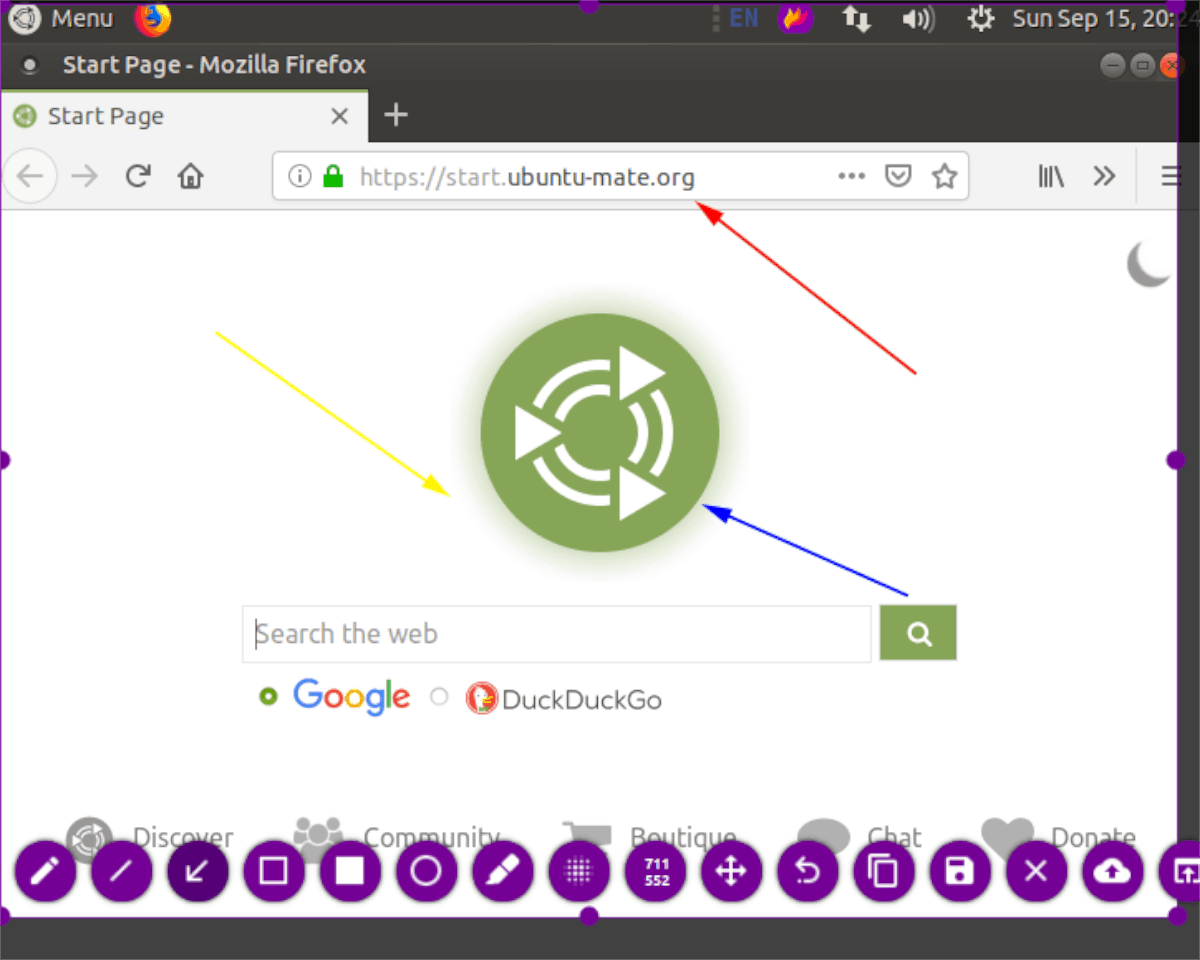
Precisa desenhar uma seta apontando para algosua captura de tela? Selecione o botão de captura de tela, arraste a caixa de captura para o tamanho desejado. Em seguida, selecione o botão de seta para acessar o recurso de seta. Em seguida, use o mouse para desenhar setas na captura de tela.
Desenhar formas

Para desenhar formas na captura de tela do Flameshot, façauma captura de tela e arraste a caixa de captura para o tamanho desejado. Depois disso, clique no ícone quadrado ou no círculo para desenhar quadrados ou círculos na captura de tela.
Desenhar linhas

Para desenhar linhas em uma captura de tela, faça uma captura de telae arraste a caixa de captura para ajustar o tamanho que você deseja que a captura seja. Em seguida, clique no ícone de linha para desenhar linhas. Como alternativa, clique nos ícones de lápis ou marcador para desenhar à mão livre.
Borrão
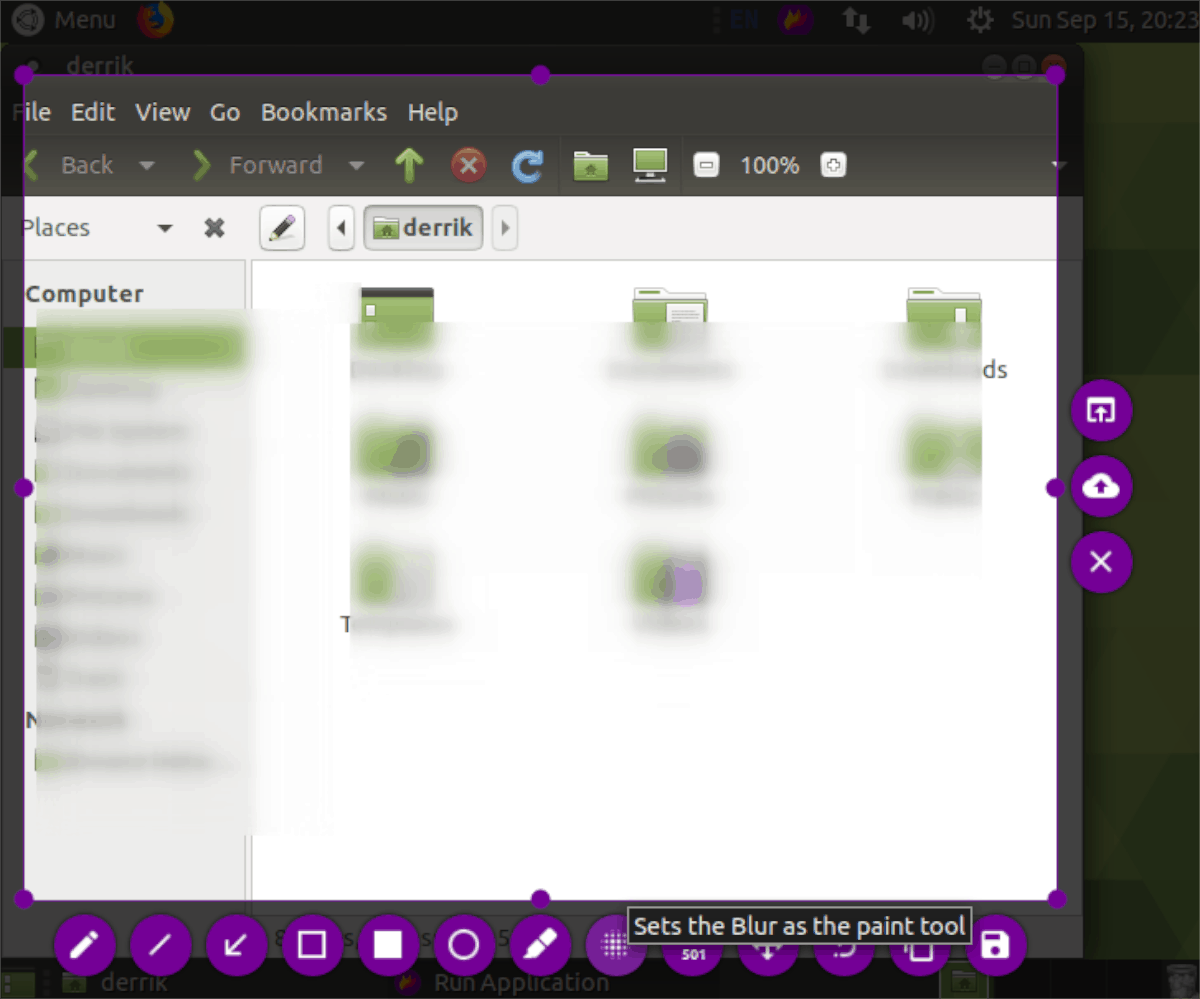
O Flameshot pode desfocar certas coisas nas capturas de tela, se você precisar. Para usar esse recurso, faça uma captura de tela e arraste a caixa de captura para o tamanho desejado. Em seguida, clique no ícone de desfoque.
Carregar captura de tela na Internet
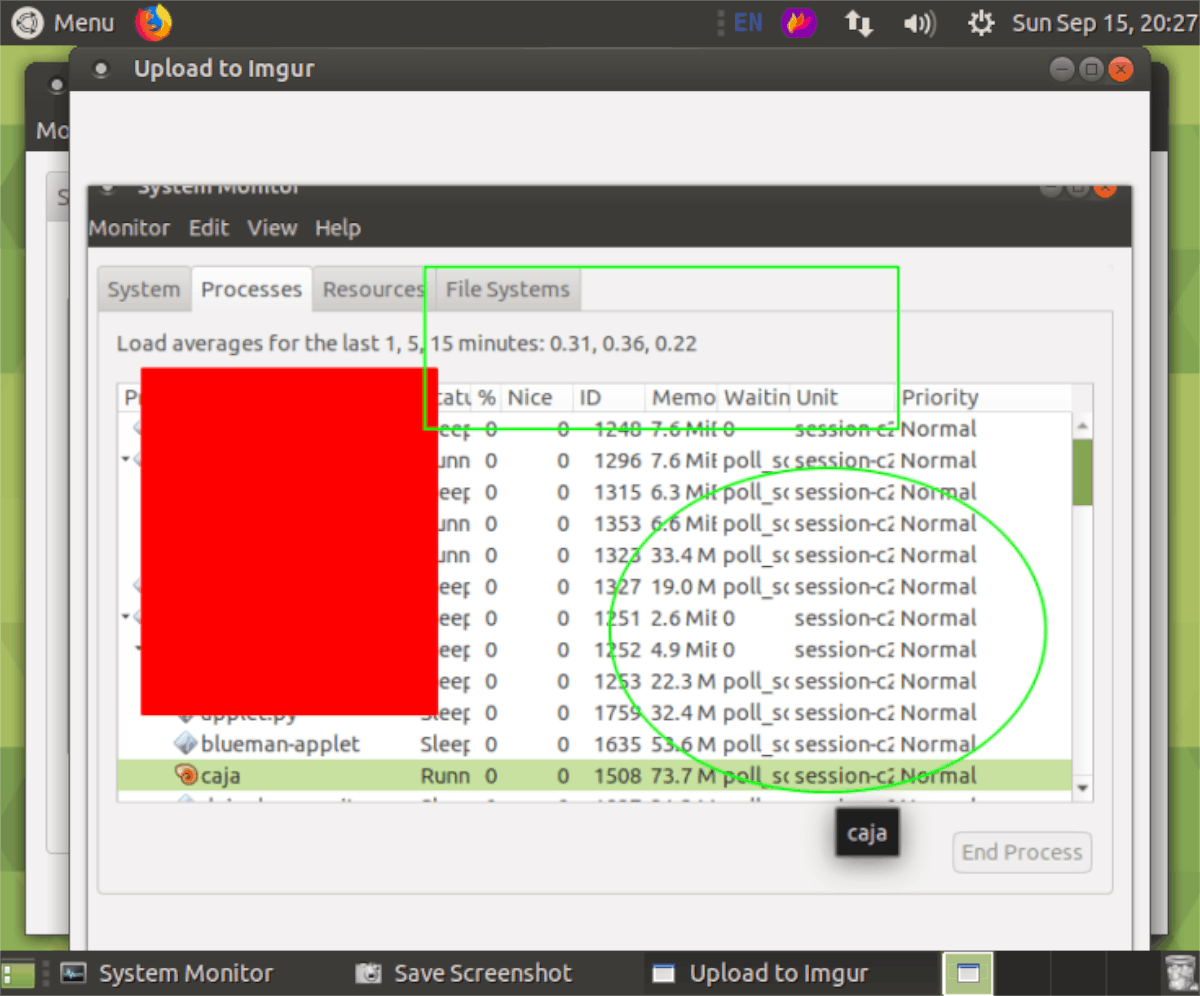
Deseja compartilhar sua captura de tela do Flameshot com oInternet? Aqui está como! Primeiro, faça uma captura de tela e redimensione a caixa de captura para o tamanho desejado. Depois disso, clique no ícone da nuvem e ele será enviado instantaneamente para o Imgur.













Comentários